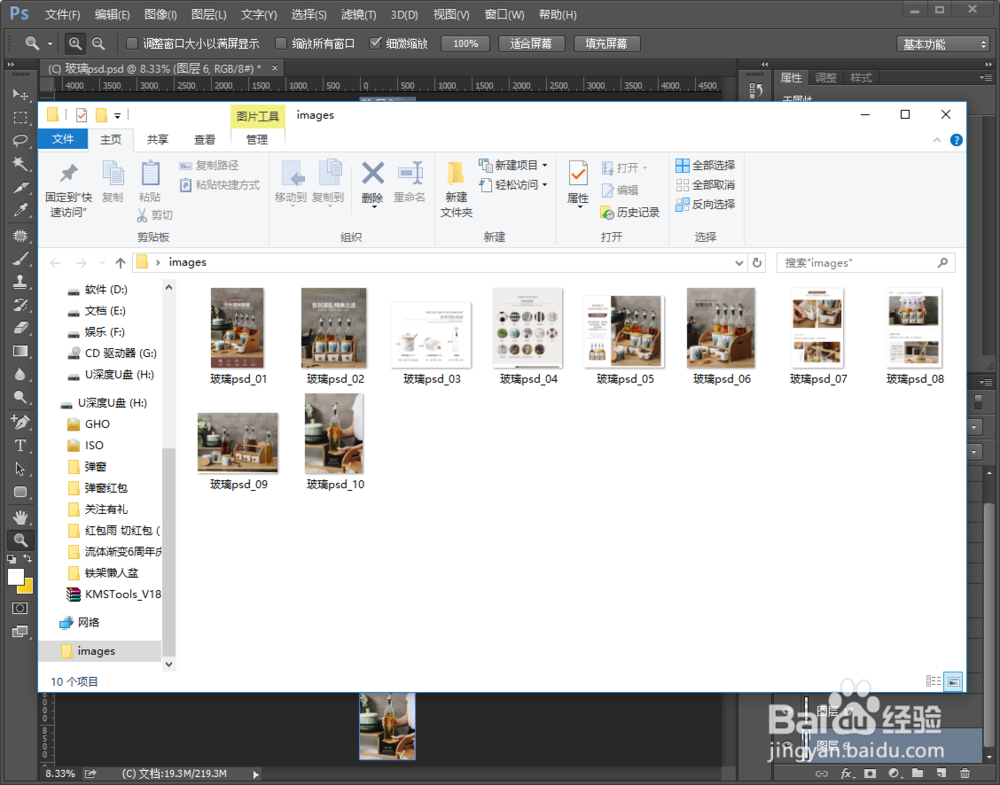1、打开我们只做好的详情页,放大后,按快捷键觊皱筠桡CTRL+R调出标尺,然后从标尺上向下拉到两张图片中间的位置,就可以添加一根参考线。

2、按照此方法把需要裁剪断开图片的位置,都添加上参考线。方便之后的切图。
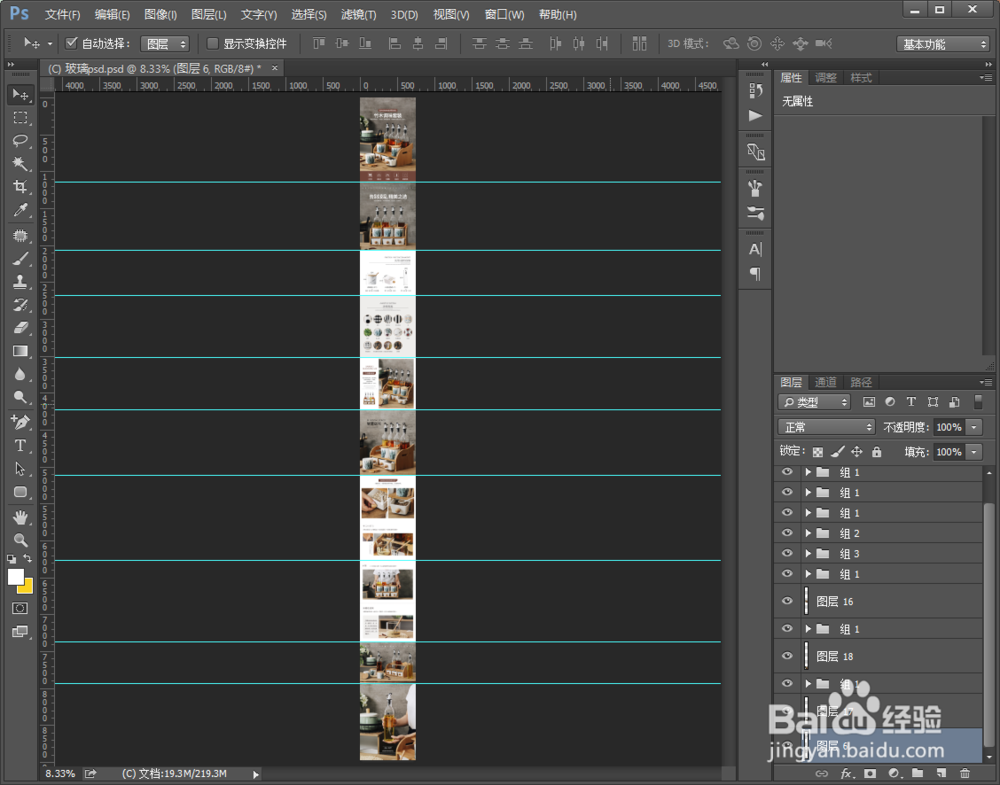
3、然后我们在左侧工具栏中选择【切片工具】。

4、在参考线隔开的第二张图片位置,用切片工具框选出来。

5、然后按照此方法,每隔一张图片就进行一个切片操作。
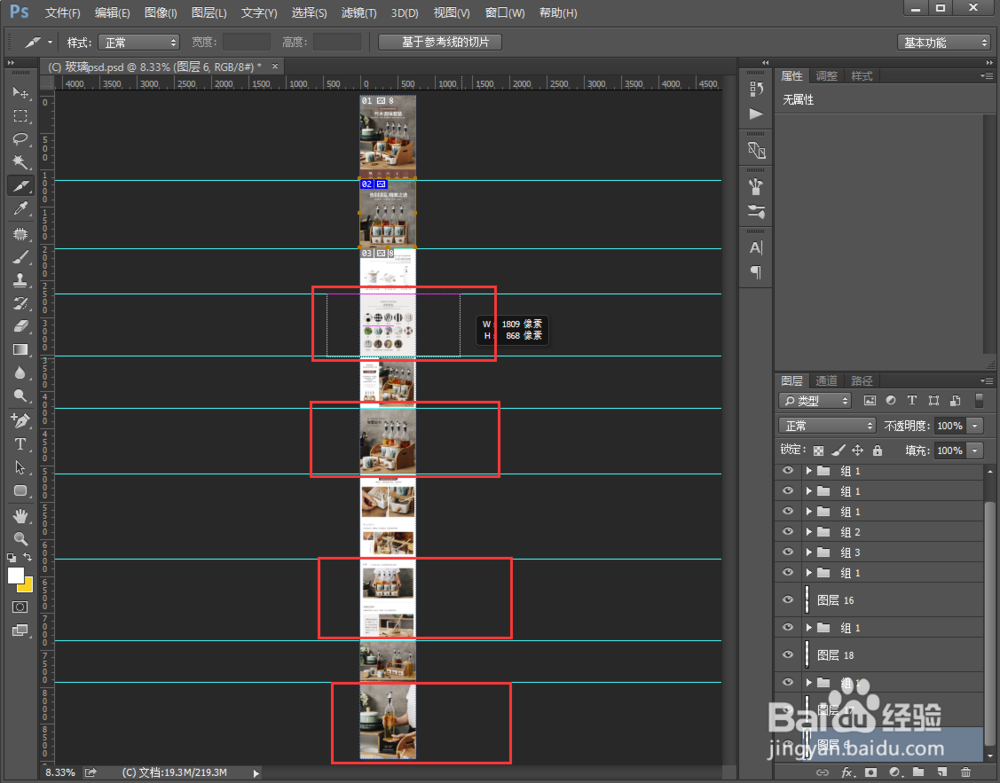
6、中间没有切片的图片也会自动切断的,把所有需要切片的位置都切好。

7、切好后我们现在导出图片,选择【文件】-【导出】-晃瓿淀眠【存储为Web所用格式】。(快捷键CTRL+SHIFT+ALT+S)

8、在导出弹窗中,选择图片格式为JPEG、品质为最佳,点击右下角的【存储】。
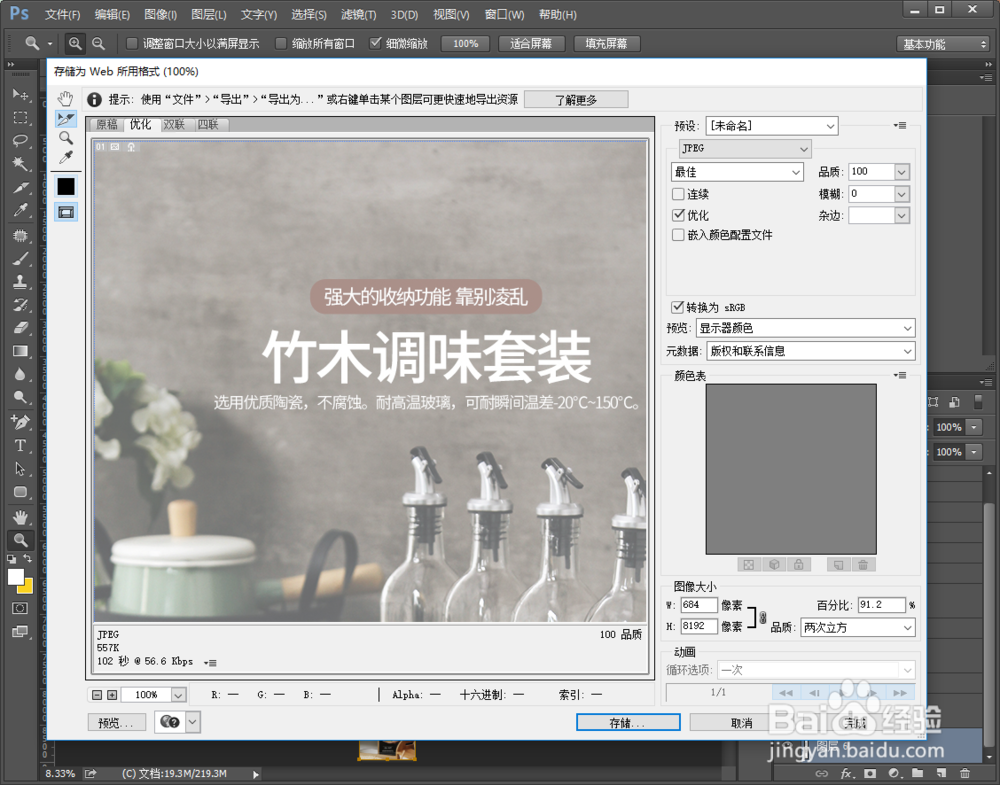
9、完成导出后,会在导出的位置自动创建一个【images】文件夹,打开后就可以看到我们把图片都切好啦。